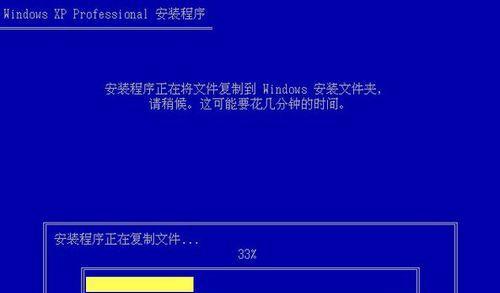在使用电脑的过程中,难免会遇到各种问题,比如系统崩溃、运行缓慢等。而重装操作系统是解决这些问题的有效方法之一。本文将详细介绍如何重新安装Win8.1系统,帮助你提升电脑性能和稳定性。
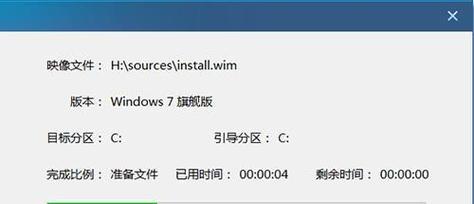
1.备份重要数据

在重装系统之前,首先需要备份你的重要数据。将个人文件、照片、视频等保存到外部设备或云存储空间,以防数据丢失。
2.准备安装介质
下载Win8.1系统镜像文件,并制作启动盘或者刻录成光盘。确保安装介质的可靠性,并准备好相应的许可证密钥。

3.设置启动顺序
进入BIOS设置,将启动顺序调整为优先从安装介质启动。这样在重新启动电脑时,系统会自动加载安装介质。
4.选择安装方式
启动电脑后,系统会进入安装界面。选择“自定义安装”选项,以便进行全新安装,而不是升级保留文件。
5.分区与格式化
选择要安装系统的磁盘分区,并进行格式化。这将清除原有数据和系统文件,所以在此步骤前确保已备份重要数据。
6.安装系统
选择要安装的磁盘分区后,点击“下一步”开始安装。系统会自动将文件复制到磁盘中,并进行系统设置。
7.设置用户名和密码
在安装过程中,系统会要求设置用户名和密码。请确保设置一个强密码,以增加账户安全性。
8.更新系统和驱动程序
安装完成后,进入系统界面后,及时进行系统更新和驱动程序的安装,以获取最新的功能和修复程序。
9.安装常用软件
根据个人需求,安装常用的软件和工具。例如办公软件、浏览器、杀毒软件等,以提高使用体验和电脑安全性。
10.配置个性化设置
根据个人喜好,对电脑的个性化设置进行调整。可以更改桌面背景、屏幕保护程序等,让电脑更符合你的使用习惯。
11.恢复备份数据
将之前备份的重要数据恢复到新系统中。这样可以保留你的个人文件和数据,使你的电脑恢复到重装之前的状态。
12.优化系统性能
为了提升系统性能和稳定性,可以进行一些优化操作。例如清理不必要的启动项、优化硬盘空间等,以加快电脑运行速度。
13.安装必要的驱动程序
检查设备管理器,确保所有硬件设备都有正确的驱动程序安装。如有缺失或过时的驱动程序,及时下载并安装。
14.备份系统镜像
在系统安装和配置完成后,建议备份系统镜像。这样在日后遇到问题时,可以更快速地恢复到刚安装好的状态。
15.维护系统更新
定期进行系统更新和维护工作,以保持系统的稳定性和安全性。安装最新的补丁和更新程序,防止系统漏洞的利用。
通过重新安装Win8.1系统,我们能够解决电脑运行缓慢、系统崩溃等问题,提升电脑的性能和稳定性。但在操作之前,请确保备份重要数据,并按照本文所述的步骤进行操作。只有正确地进行系统重装和配置,才能更好地使用电脑。